So richten Sie Webmail schnell ein, verwenden es und verkaufen es weiter: Ein Leitfaden für Agenturen und Wiederverkäufer
Veröffentlicht: 2024-04-03Webmail ist ein robuster IMAP-basierter E-Mail-Dienst und die neueste spannende Ergänzung der All-in-One-Produktsuite der WordPress-Verwaltungsplattform von WPMU DEV.
In diesem umfassenden Leitfaden zeigen wir Ihnen, wie Sie mit Webmail beginnen, wie Sie seine Funktionen nutzen und wie Sie professionelle Geschäfts-E-Mails an Kunden weiterverkaufen. Wir informieren auch über die Vorteile des Angebots von IMAP-basierten E-Mail-Diensten für Benutzer und Wiederverkäufer der WPMU DEV-Plattform.
Lesen Sie den vollständigen Artikel, um alles über Webmail zu erfahren, oder klicken Sie auf einen der folgenden Links, um zu einem beliebigen Abschnitt zu springen:
- Überblick über Webmail
- Erste Schritte mit Webmail
- Webmail-Manager
- Verwalten Sie Ihre E-Mails
- E-Mail-Weiterleitung
- Webmail-Anmeldung
- E-Mail-Aliase
- Zusätzliche E-Mail-Verwaltungsfunktionen
- E-Mail-Informationen
- DNS-Einträge
- Konfigurationen
- Kundenverband
- Reseller-Integration
- E-Mail-Protokolle – Kurzanleitung
- Was ist IMAP?
- IMAP vs. POP
- Professionelle Geschäfts-E-Mail für Ihre Kunden
Überblick über Webmail
Zusätzlich zu unseren aktuellen E-Mail-Hosting-Angeboten ist Webmail ein eigenständiger Dienst für Mitglieder des Agenturplans, der eine größere Flexibilität bei der Erstellung von E-Mail-Konten ermöglicht.
Webmail von WPMU DEV:
- Ist preisgünstig
- Bietet einen erstklassigen E-Mail-Service mit hohen Standards an Qualität und Zuverlässigkeit.
- Für die Funktion ist keine Drittanbieter-App erforderlich.
- Ermöglicht das Einrichten von E-Mail-Konten auf jeder Domäne, die Sie besitzen oder verwalten, unabhängig davon, ob es sich um eine Stammdomäne wie meine Domäne.com oder eine Subdomäne wie Filiale.meine Domäne.com handelt.
- Ermöglicht Ihnen, Kunden professionelle geschäftliche E-Mails bereitzustellen, unabhängig davon, wo ihre Domain gehostet wird (oder ob die Domain mit einer Site in Ihrem Hub verknüpft ist oder nicht).
- Der Zugriff ist von jedem Gerät aus möglich, sogar direkt über Ihren Webbrowser.
- Kann mit einem weißen Etikett versehen und unter Ihrer eigenen Marke beim Wiederverkäufer weiterverkauft werden.
Lesen Sie mehr über die Vorteile der Verwendung von Webmail.
Wir zeigen Ihnen jetzt, wie Sie Ihren Kunden mit nur wenigen Klicks E-Mail-Konten und ein voll funktionsfähiges Postfach einrichten, und zwar mit jeder beliebigen Domain und unabhängig davon, wo ihre Domain gehostet wird.
Erste Schritte mit Webmail
Webmail ist sehr schnell und einfach einzurichten.
Wenn Sie Mitglied der Agentur sind, gehen Sie einfach zu The Hub.
Jetzt müssen Sie sich nur noch mit dem neuesten leistungsstarken Tool in Ihrer kompletten WordPress-Site-Management-Toolbox vertraut machen …
Webmail-Manager
Mit dem Hub können Sie von einem zentralen Standort aus IMAP-E-Mail-Konten für jede Ihrer Domänen erstellen, verwalten und darauf zugreifen, auch für Domänen, die nicht direkt mit einer Site in Ihrem Hub verknüpft sind.
Klicken Sie im Hauptmenü oben auf dem Bildschirm auf Webmail …
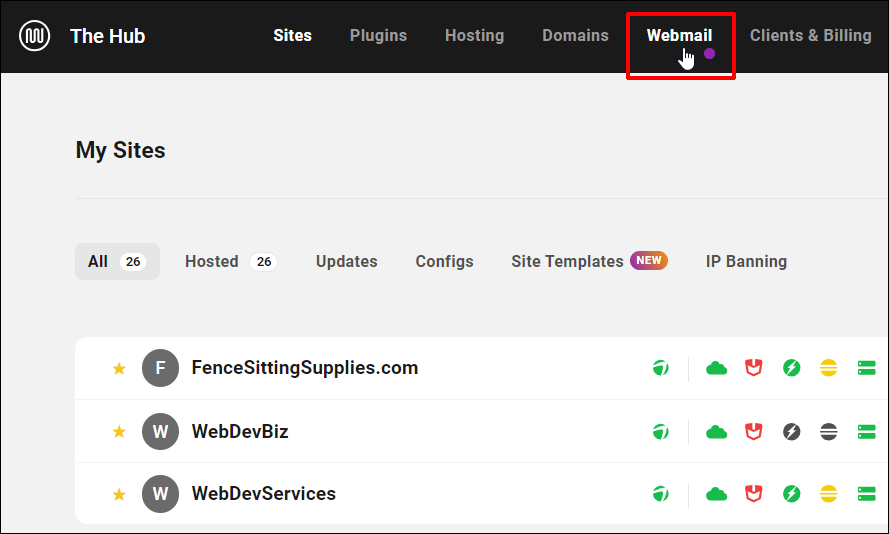
Dadurch gelangen Sie zum Webmail- Übersichtsbildschirm.
Wenn Sie noch kein E-Mail-Konto eingerichtet haben, wird der folgende Bildschirm angezeigt. Klicken Sie auf die Schaltfläche „Neue E-Mail erstellen“, um zu beginnen.
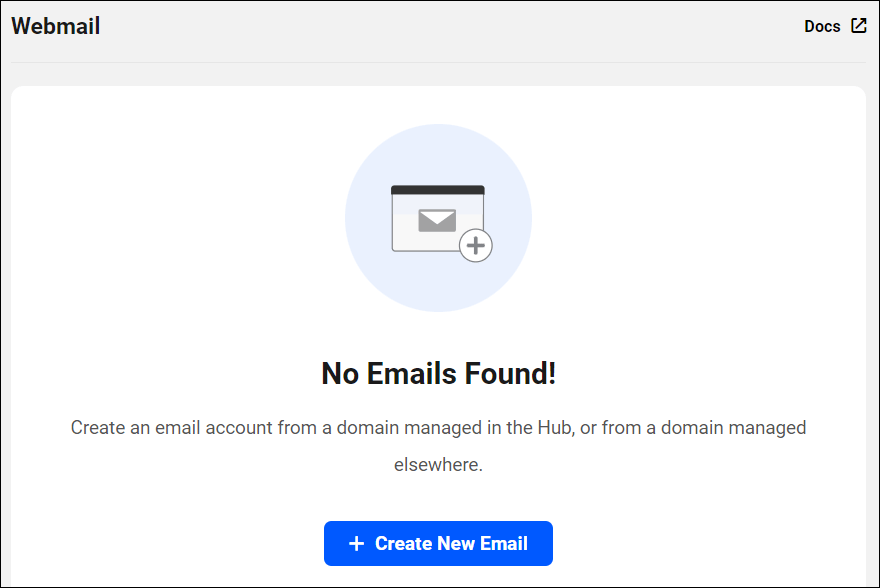
Wie bereits erwähnt, bietet Ihnen Webmail die Möglichkeit, ein E-Mail-Konto aus einer Domäne zu erstellen, die Sie in The Hub verwalten, oder aus einer Domäne, die anderswo verwaltet wird.
Für dieses Tutorial wählen wir eine Domäne aus, die in The Hub verwaltet wird.
Wählen Sie im Dropdown-Menü die Domäne aus, mit der Sie Ihr E-Mail-Konto verknüpfen möchten, und klicken Sie auf den Pfeil, um fortzufahren.
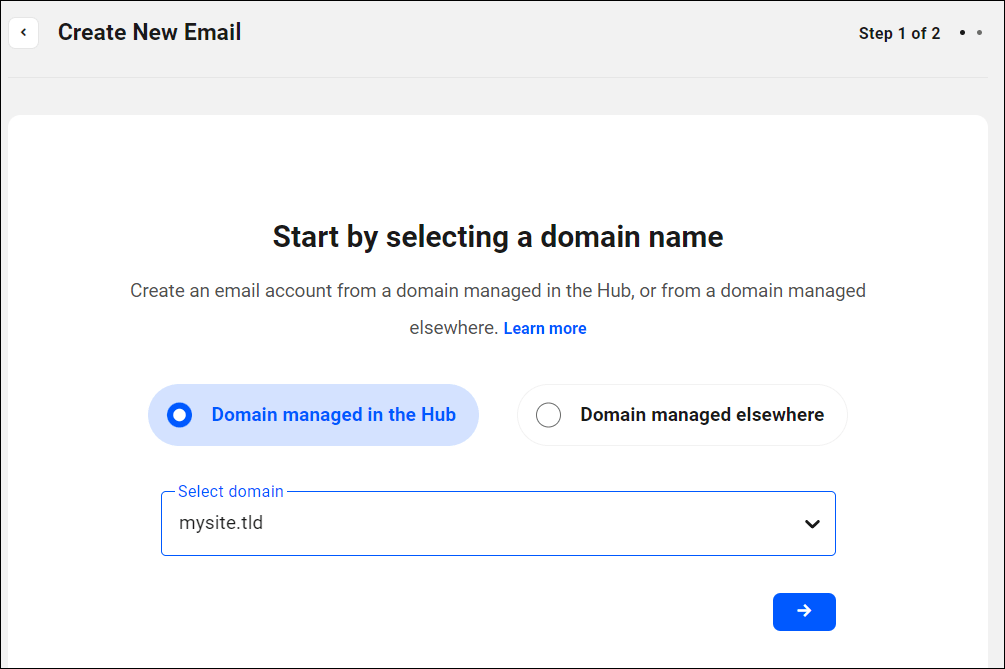
Erstellen Sie als Nächstes Ihre E-Mail-Adresse, wählen Sie ein sicheres Passwort und klicken Sie auf die blaue Pfeilschaltfläche, um fortzufahren.
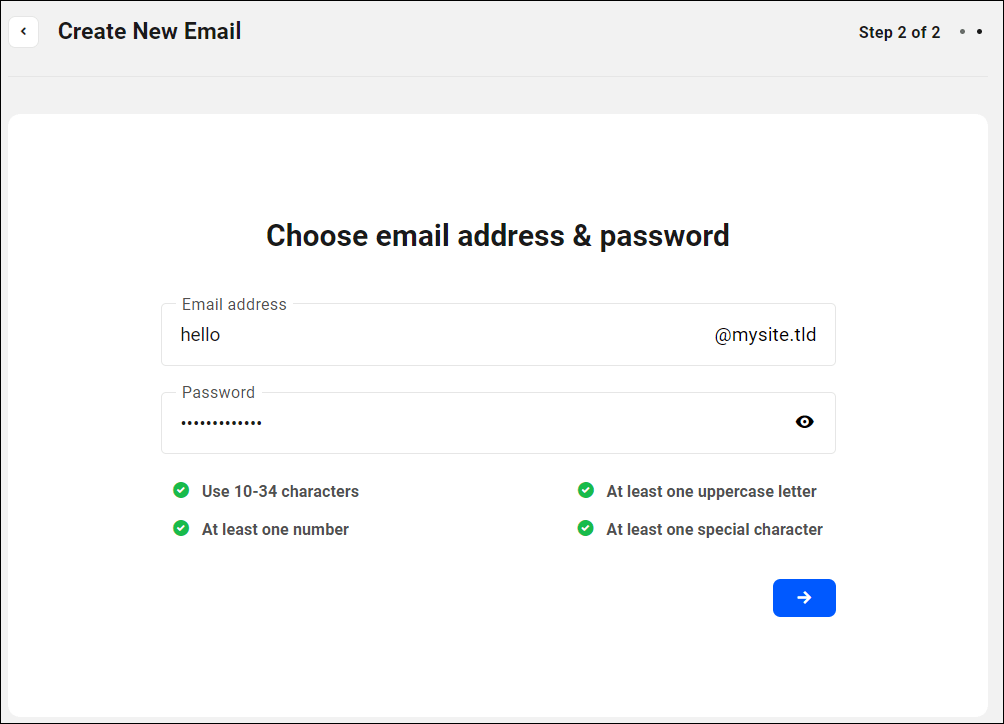
Sie sehen einen Zahlungsbildschirm mit den Kosten für Ihre neue E-Mail-Adresse und dem Startdatum der Rechnung. Klicken Sie auf die Schaltfläche, um die Zahlung durchzuführen und Ihr neues E-Mail-Konto zu erstellen.
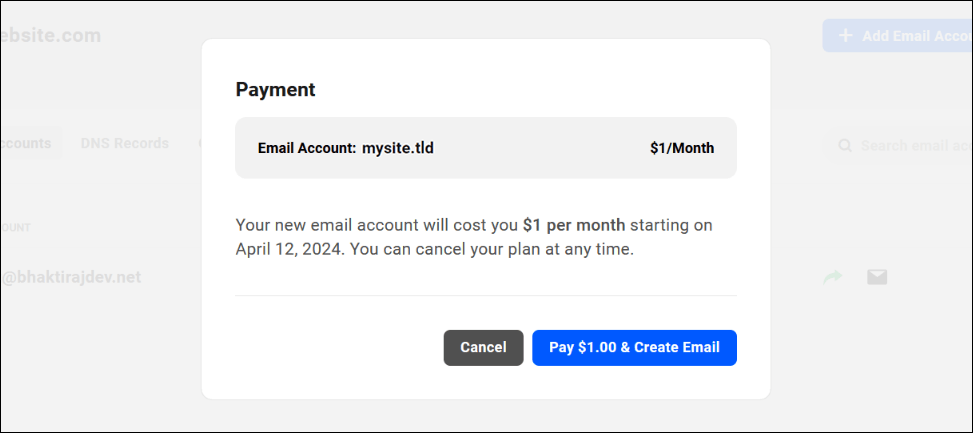
Ihr neues E-Mail-Konto wird nach erfolgreicher Zahlungsabwicklung automatisch erstellt.
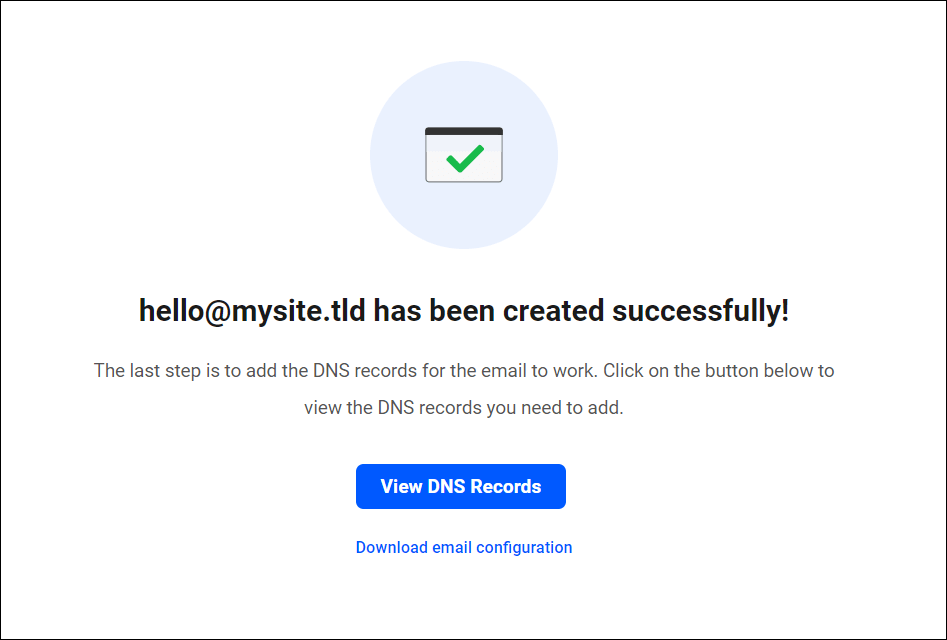
Der letzte Schritt, damit Ihre E-Mail ordnungsgemäß funktioniert, besteht darin, die richtigen DNS-Einträge hinzuzufügen.
Wenn Ihre Website oder Domain bei WPMU DEV gehostet wird, kann Webmail Manager dies glücklicherweise auch einfach und automatisch für Sie erledigen!
Hinweis : Wenn Ihre Domain anderswo verwaltet wird, müssen Sie die DNS-Einträge kopieren und manuell bei Ihrem Registrar oder DNS-Manager (z. B. Cloudflare) hinzufügen.
Klicken Sie auf die Schaltfläche „DNS-Einträge anzeigen“, um fortzufahren.
Dadurch wird der Bildschirm „DNS-Einträge“ angezeigt.
Da unsere Beispielseite mit WPMU DEV gehostet wird, müssen Sie nur auf die Schaltfläche „DNS-Einträge hinzufügen“ klicken und Ihre Einträge werden automatisch erstellt und Ihrem E-Mail-Konto hinzugefügt.
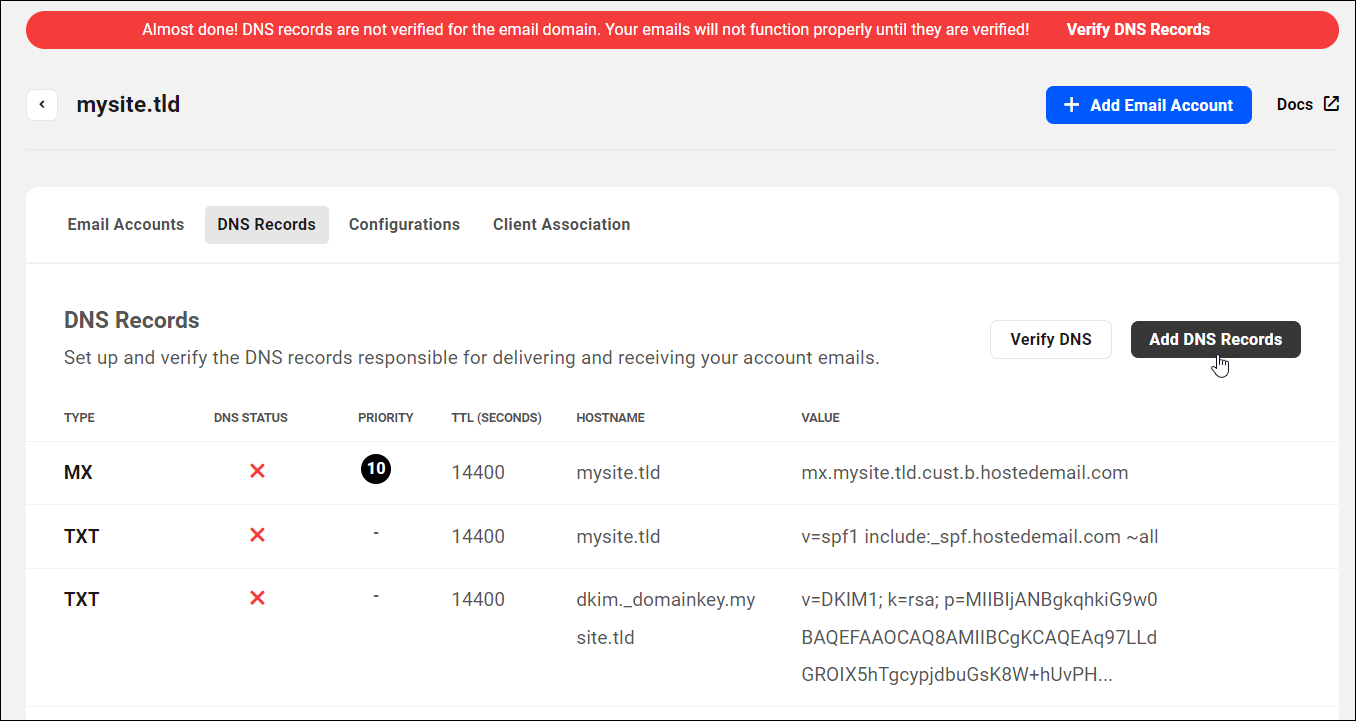
Warten Sie nach Abschluss dieses Schritts, bis die DNS-Einträge erfolgreich weitergegeben wurden, bevor Sie den DNS überprüfen.
Sie können ein Online-Tool wie https://dnschecker.org verwenden, um den DNS-Verbreitungsstatus zu überprüfen.
Hinweis: Es kann 24 bis 48 Stunden dauern, bis sich DNS-Änderungen im Internet verbreiten. Planen Sie daher etwas Zeit für die DNS-Verbreitung ein, insbesondere wenn die Domain woanders gehostet wird.
Klicken Sie auf die Schaltfläche „DNS überprüfen“ , um zu überprüfen, ob die DNS-Einträge weitergegeben wurden.
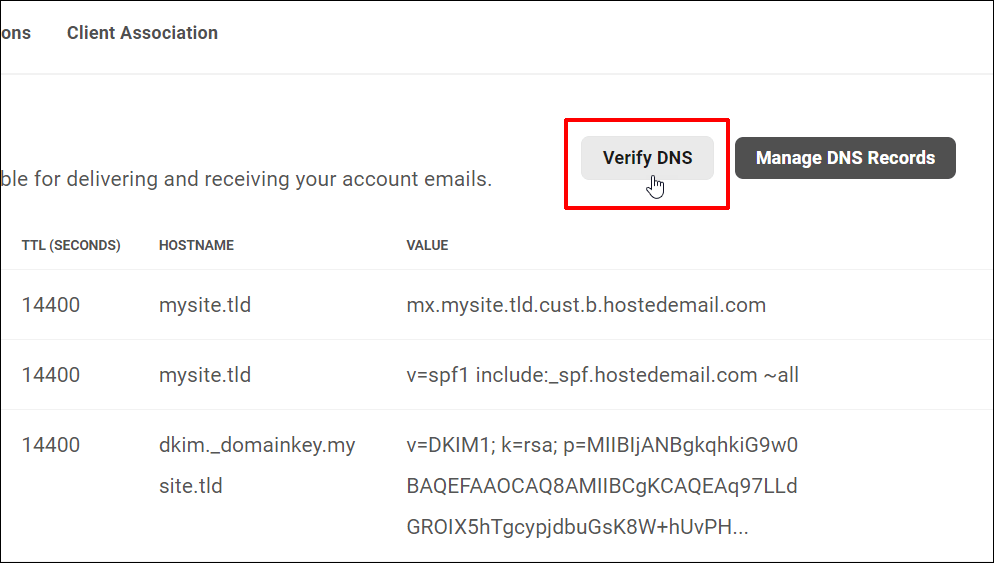
Wenn Ihre DNS-Einträge erfolgreich verbreitet wurden, werden in der Spalte „DNS-Status“ für alle Einträge grüne Häkchen angezeigt.
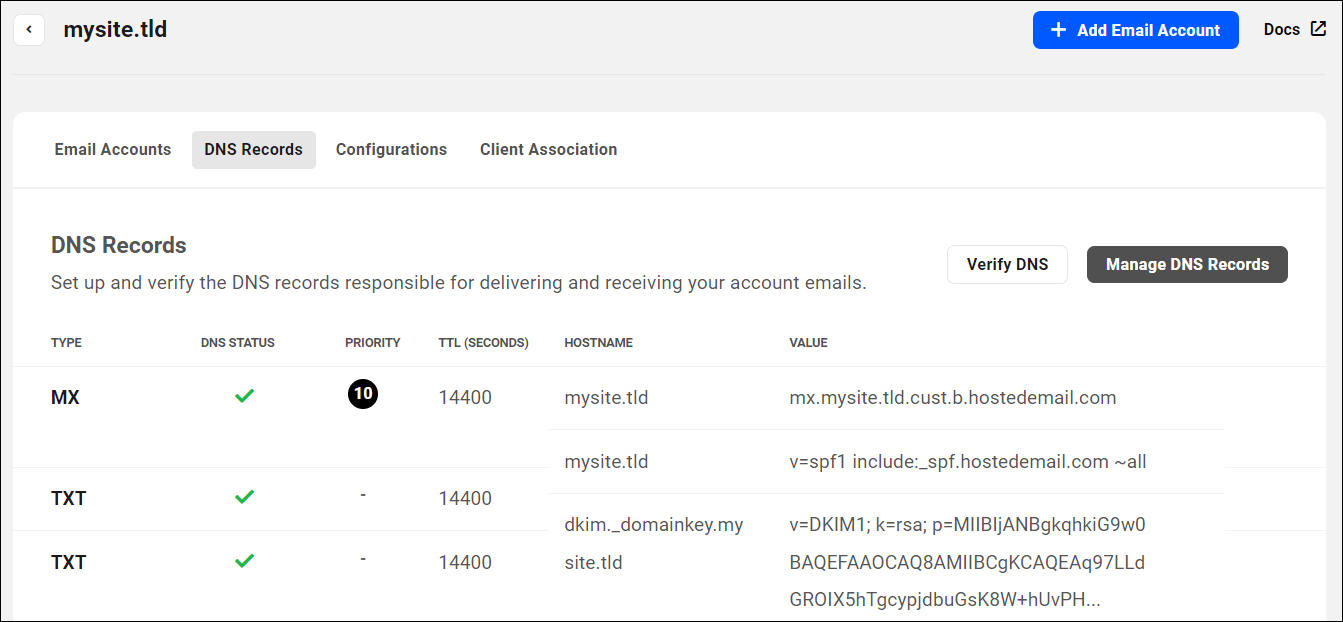
Ihr E-Mail-Konto ist nun vollständig eingerichtet und einsatzbereit.
Wiederholen Sie den obigen Vorgang, um weitere E-Mails zu erstellen und hinzuzufügen.
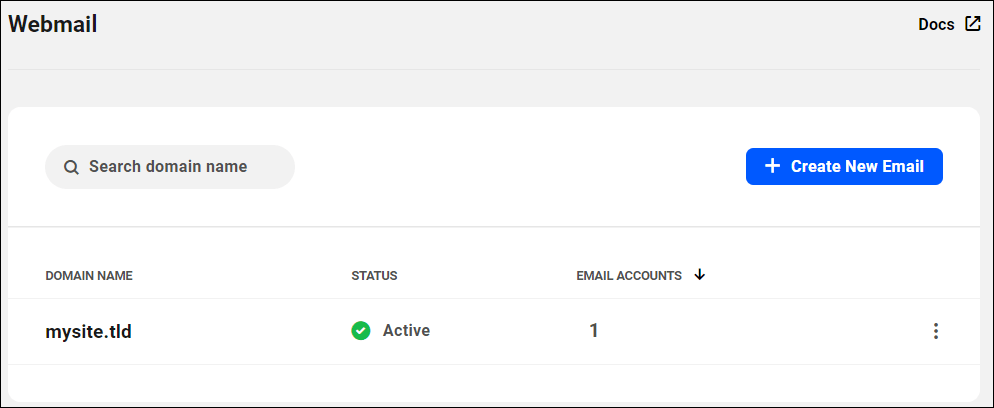
Nachdem Sie nun wissen, wie Sie ein neues E-Mail-Konto erstellen, schauen wir uns an, wie Sie Ihre E-Mails effektiv verwalten.
Verwalten Sie Ihre E-Mails
Wenn Sie ein oder mehrere E-Mail-Konten eingerichtet haben, können Sie jederzeit zum Webmail-Manager-Bildschirm navigieren, um eine Liste aller verbundenen Domänen, deren Status, die Anzahl der mit jeder Domäne verknüpften E-Mail-Konten und zusätzliche Optionen anzuzeigen.
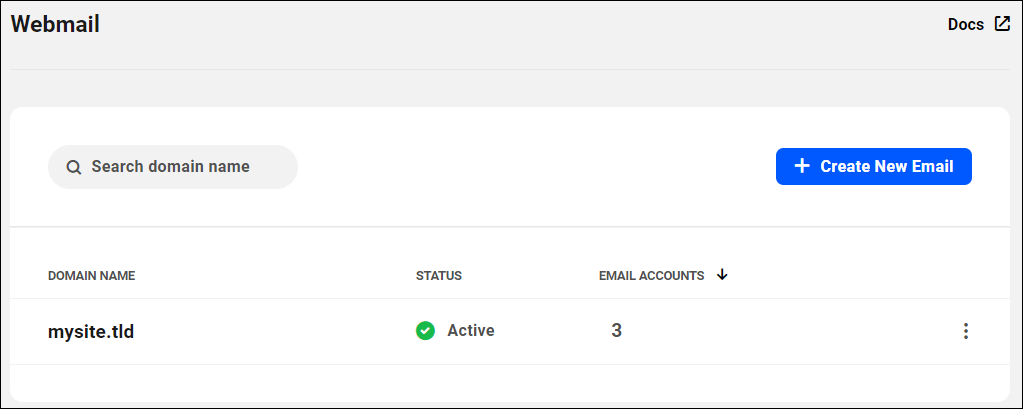
Um Ihre E-Mail-Konten zu verwalten, klicken Sie auf einen Domänennamen oder wählen Sie „Domänen-E-Mail verwalten“ aus dem Dropdown-Menü „ Optionen “ (das vertikale Ellipsensymbol).
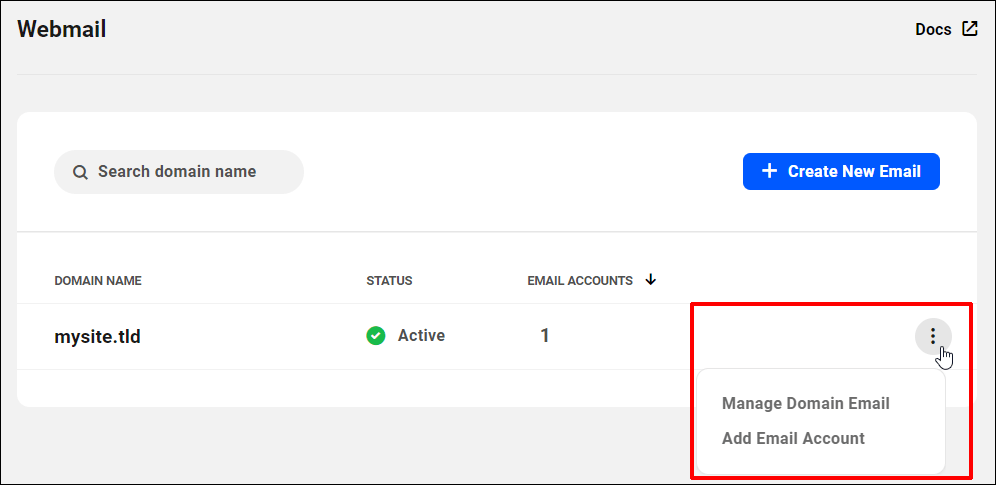
Dadurch wird der E-Mail-Verwaltungsbereich für die ausgewählte Domain geöffnet.
Auf der Registerkarte „E-Mail-Konten“ werden alle vorhandenen E-Mail-Konten für diese Domain, Status- und Erstellungsdatumsinformationen sowie zusätzliche E-Mail-Verwaltungsoptionen aufgelistet, die wir gleich näher betrachten werden.
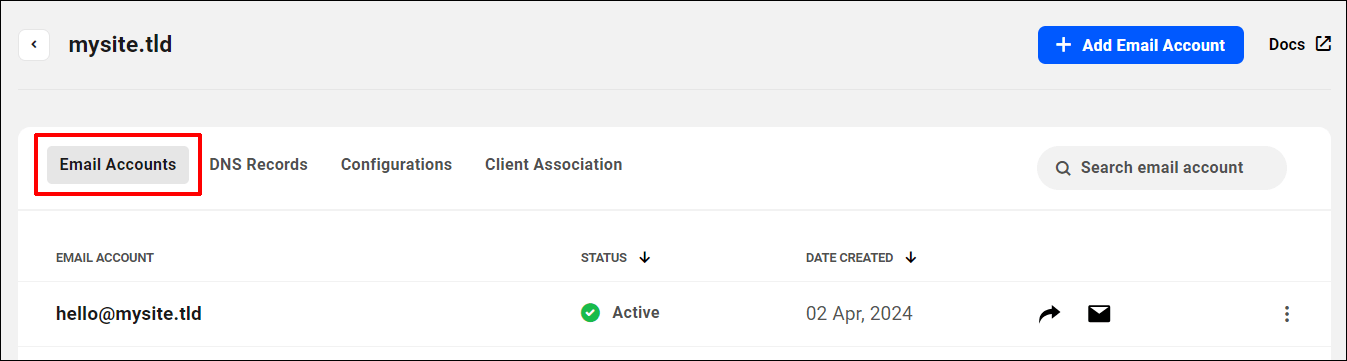
E-Mail-Konten können die folgenden Status haben: aktiv , gesperrt oder deaktiviert .
Aktive Konten können E-Mails senden und empfangen, sofern DNS-Einträge korrekt eingerichtet und weitergegeben wurden.
Konten werden gesperrt , wenn E-Mail-Aktivitäten gegen die E-Mail-Versandrichtlinien unseres Webmail-Anbieters verstoßen.
Ein deaktiviertes Konto (siehe weiter unten) deaktiviert nur das Senden und Empfangen von E-Mails und den Webmail-Zugriff für dieses E-Mail-Konto. Es hat keinen Einfluss auf die Abrechnung.
Hinweis: Sofern Sie das Konto nicht löschen, wird Ihnen weiterhin ein deaktiviertes E-Mail-Konto in Rechnung gestellt.
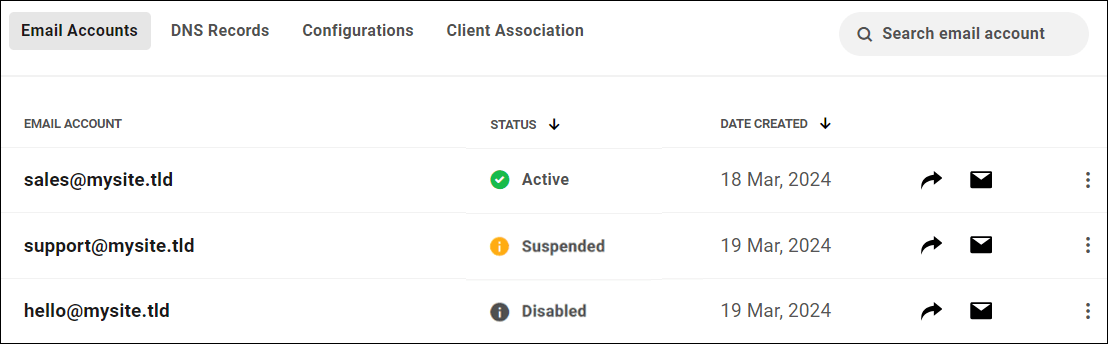
Bevor wir uns mit der Verwaltung einzelner E-Mail-Konten befassen, werfen wir einen Blick auf andere Hauptfunktionen des Webmail Managers.
E-Mail-Weiterleitung
Die E-Mail-Weiterleitung leitet an eine E-Mail-Adresse gesendete E-Mails automatisch an eine andere angegebene E-Mail-Adresse weiter. Es ermöglicht Benutzern, an eine bestimmte Adresse gesendete E-Mails zu empfangen, ohne mehrere Konten überprüfen zu müssen. Beispielsweise können E-Mails, die an [email protected] gesendet werden, automatisch an [email protected] weitergeleitet werden.
Jedes E-Mail-Konto enthält 10 E-Mail-Weiterleitungen . Dadurch können Sie E-Mails automatisch an mehrere Adressen gleichzeitig weiterleiten (z. B. [email protected] , [email protected] usw.).
Um die E-Mail-Weiterleitung zu aktivieren, bewegen Sie den Mauszeiger über das Pfeilsymbol, setzen Sie den Status auf „Ein“ und klicken Sie dann auf „E-Mail-Weiterleitung verwalten“, um E-Mail-Weiterleitungen einzurichten.
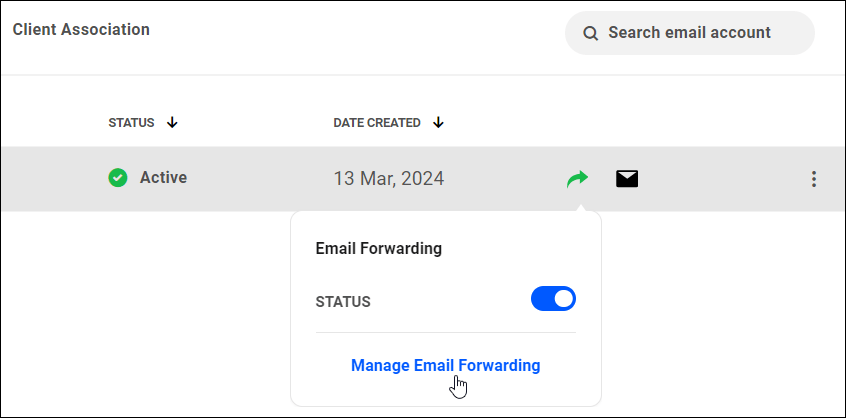
Dadurch wird die Registerkarte E-Mail-Weiterleitung angezeigt. Hier können Sie ganz einfach E-Mail-Weiterleitungen hinzufügen, löschen und bearbeiten.
Wenn für Ihr E-Mail-Konto keine E-Mail-Weiterleitungen vorhanden sind, klicken Sie auf die Schaltfläche „E-Mail-Weiterleitung erstellen“, um die erste zu erstellen.
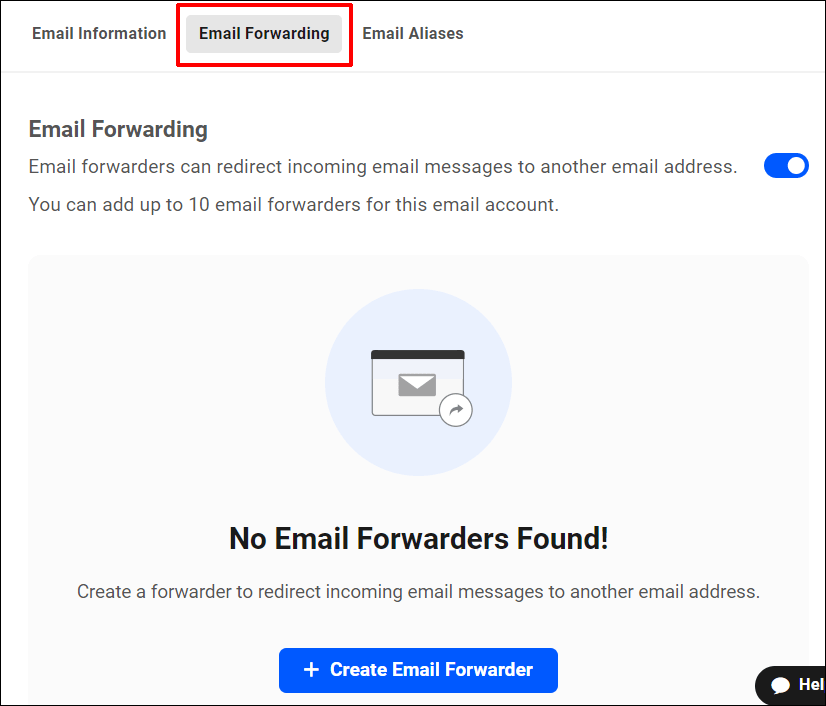
Geben Sie im Bildschirm „E-Mail-Weiterleitung hinzufügen“ die Weiterleitungs-E-Mail-Adresse ein, an die eingehende E-Mail-Nachrichten umgeleitet werden sollen, und klicken Sie auf „Speichern“ .
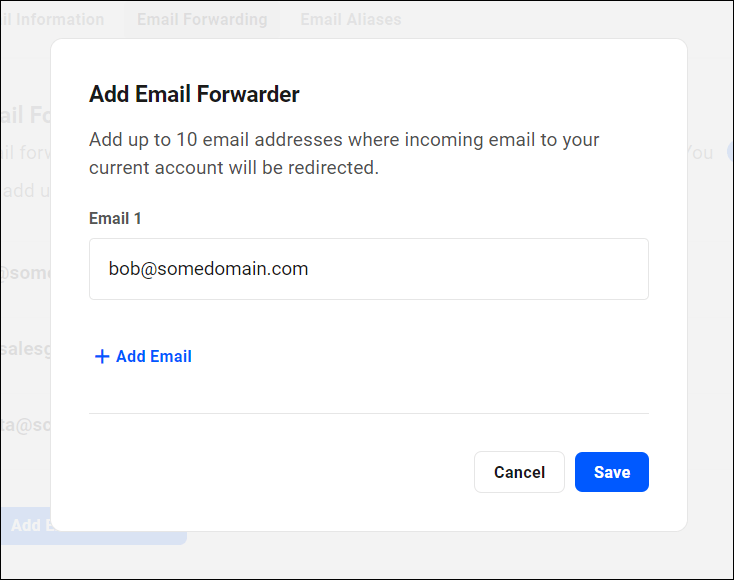
Wie bereits erwähnt, können Sie jedem E-Mail-Konto mehrere Weiterleitungs-E-Mail-Adressen hinzufügen (bis zu 10).
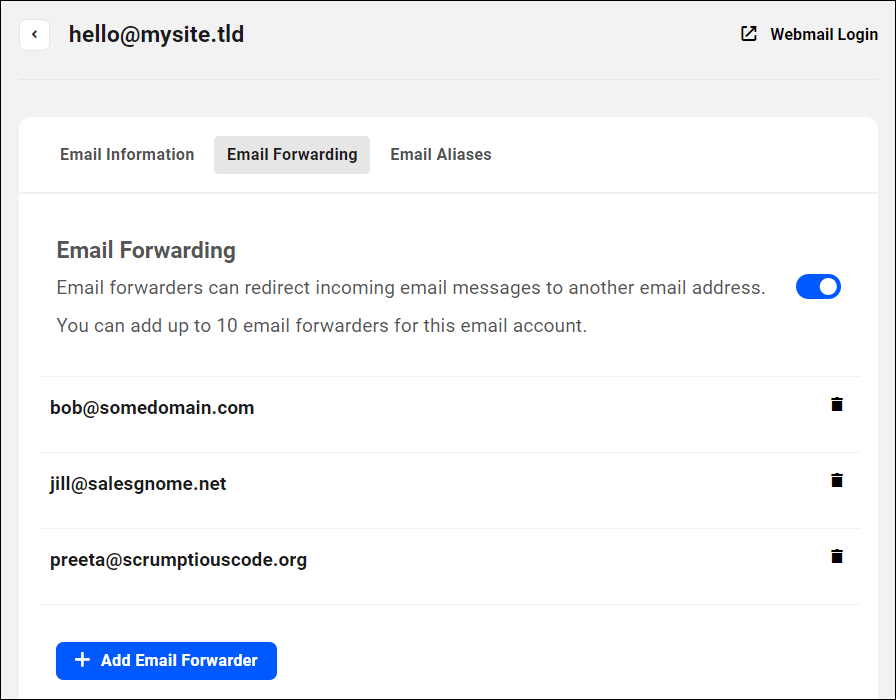
Webmail-Login
Bei Webmail werden alle E-Mails auf unseren Servern gespeichert, sodass jedes Webmail-Konto nicht nur auf jedem Gerät auf E-Mails zugreifen und diese anzeigen kann, sondern auch über ein Postfach verfügt, auf das online direkt über die Webbrowser-Oberfläche von Webmail zugegriffen werden kann.
Es gibt verschiedene Möglichkeiten, sich anzumelden und E-Mails anzuzeigen.
Greifen Sie über den Hub auf Webmail zu
Um sich direkt über The Hub bei Webmail anzumelden, können Sie zum Bildschirm „E-Mail-Kontoverwaltung“ > „E-Mail-Konten“ Ihrer Domain gehen, auf das Briefumschlagsymbol neben dem E-Mail-Konto klicken und auf den Link „Webmail-Anmeldung“ klicken …
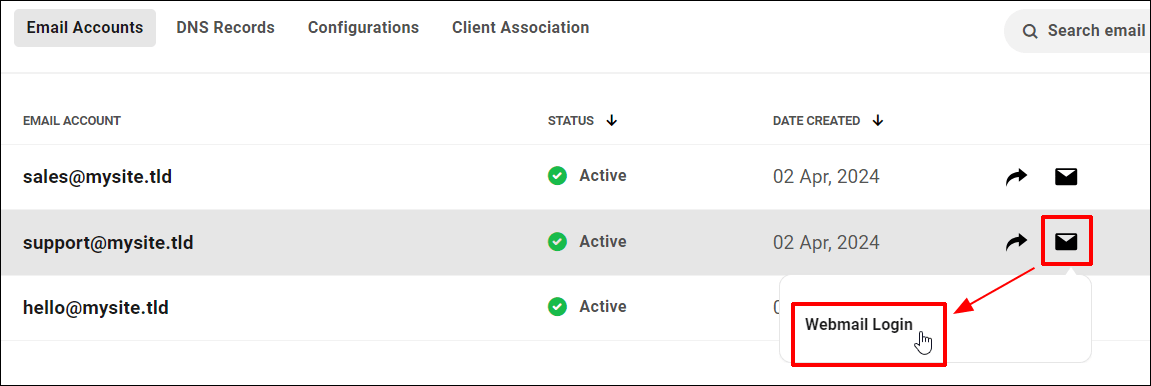
Wenn Sie in einem einzelnen E-Mail-Konto arbeiten, klicken Sie einfach auf den Webmail-Anmeldelink , der in allen Verwaltungsbildschirmen des Kontos angezeigt wird.
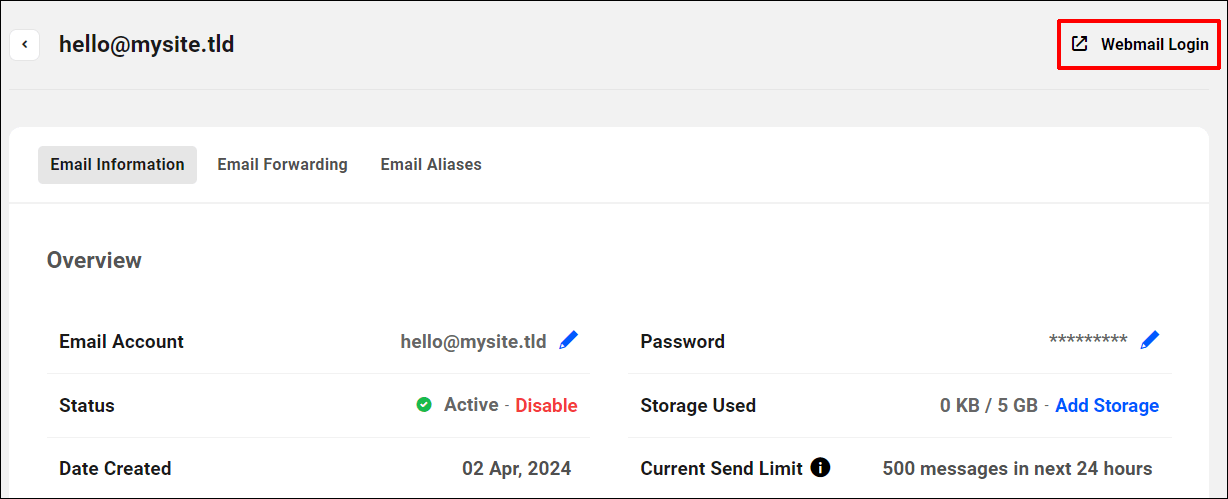
Dadurch werden Sie direkt bei der Webmail-Oberfläche für dieses E-Mail-Konto angemeldet.
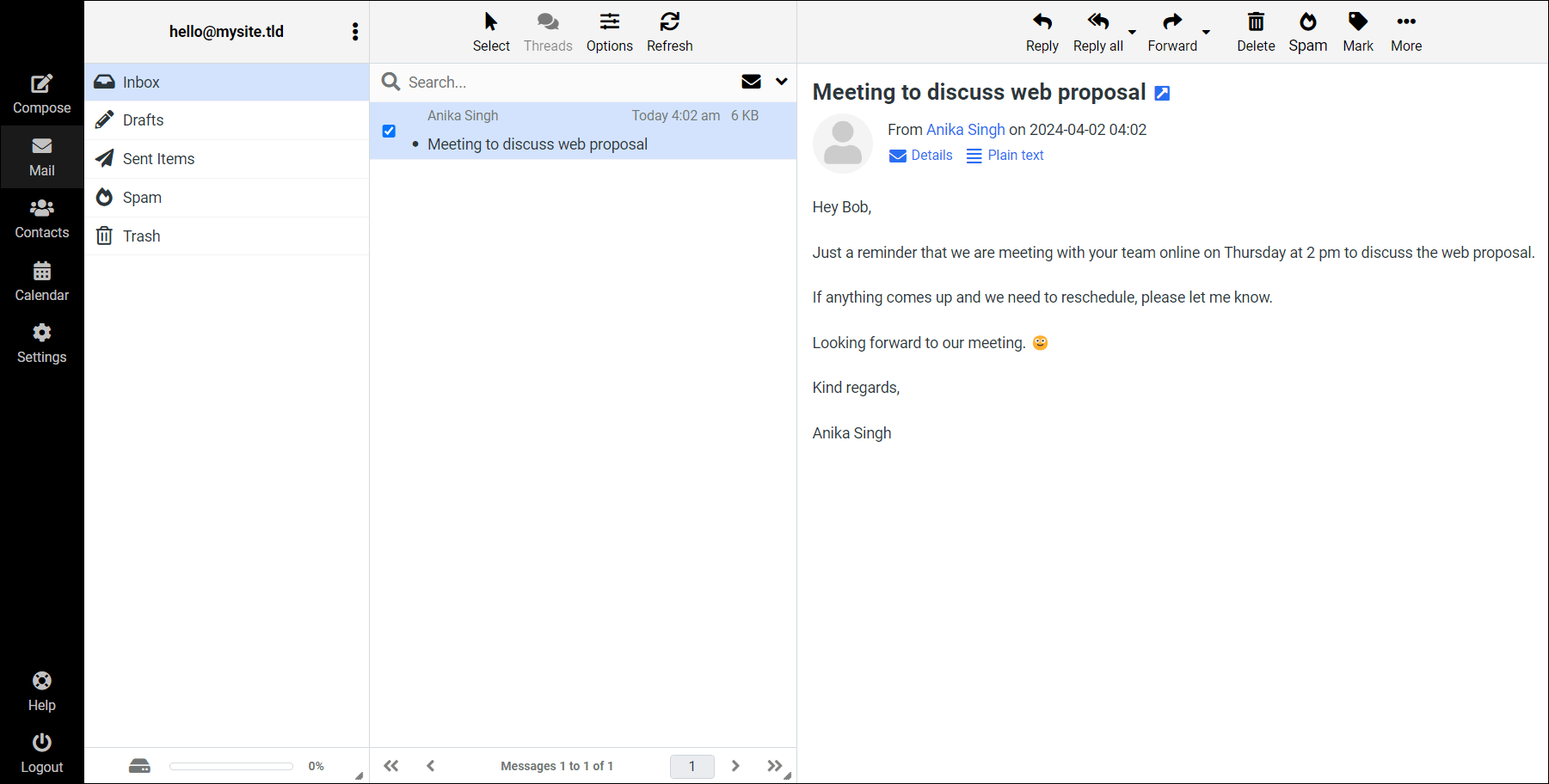
Die Webmail-Oberfläche sollte den meisten Benutzern bekannt vorkommen und sich intuitiv anfühlen. Wenn Sie Hilfe bei der Verwendung einer der Webmail-Funktionen benötigen, klicken Sie auf das Hilfesymbol in der Menüseitenleiste, um auf die detaillierte Hilfedokumentation zuzugreifen.
Schauen wir uns andere Möglichkeiten für den Zugriff auf Webmail an.
Greifen Sie über den Hub-Client auf Webmail zu
Wenn Sie mit dem Hub-Client-Plugin Ihr eigenes Marken-Kundenportal eingerichtet haben, können Ihre Teammitglieder und Kunden über Webmail auf E-Mails zugreifen und diese verwalten, wobei die Teambenutzerrollen so konfiguriert sind, dass ihnen Zugriffsberechtigungen erteilt werden, und SSO-Optionen (Single Sign-On) aktiviert sind.
KOSTENLOSES EBOOK
Ihre Schritt-für-Schritt-Roadmap zu einem profitablen Webentwicklungsunternehmen. Von der Gewinnung weiterer Kunden bis zur Skalierung wie verrückt.
KOSTENLOSES EBOOK
Planen, erstellen und starten Sie Ihre nächste WP-Site problemlos. Unsere Checkliste macht den Prozess einfach und wiederholbar.
Dadurch können sich Benutzer nahtlos über Ihr Kundenportal bei einem E-Mail-Konto anmelden, ohne Anmeldeinformationen eingeben zu müssen.
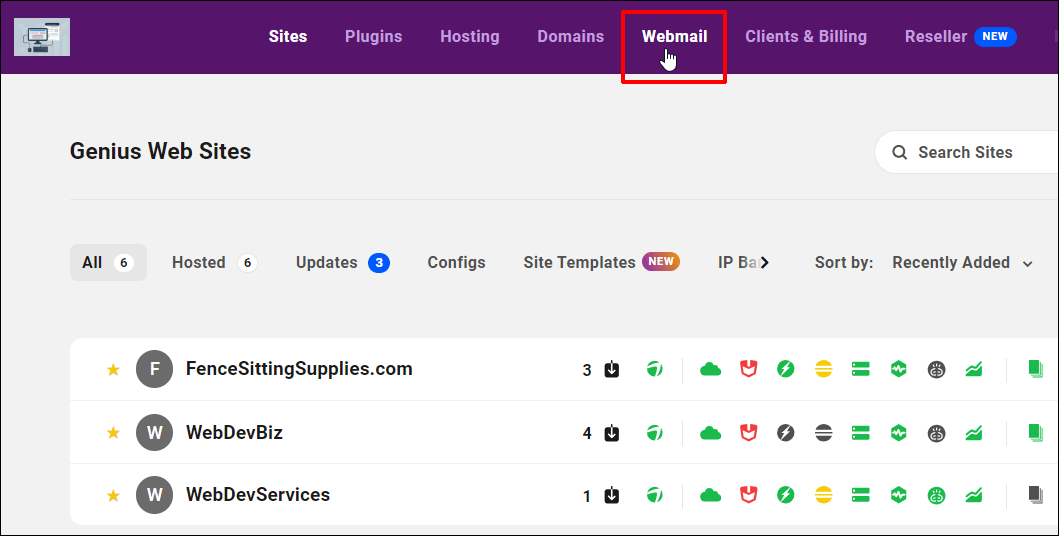
Direktzugriffs-URL
Eine weitere Möglichkeit, sich bei Webmail anzumelden, ist die Direktzugriffs-URL .
Um für ein beliebiges E-Mail-Konto direkt über Ihren Webbrowser auf Webmail zuzugreifen, geben Sie die folgende URL genau wie hier gezeigt in Ihren Browser ein: https://webmail.yourwpsite.email/ , geben Sie dann die E-Mail-Adresse und das Passwort ein und klicken Sie auf „Anmelden“.
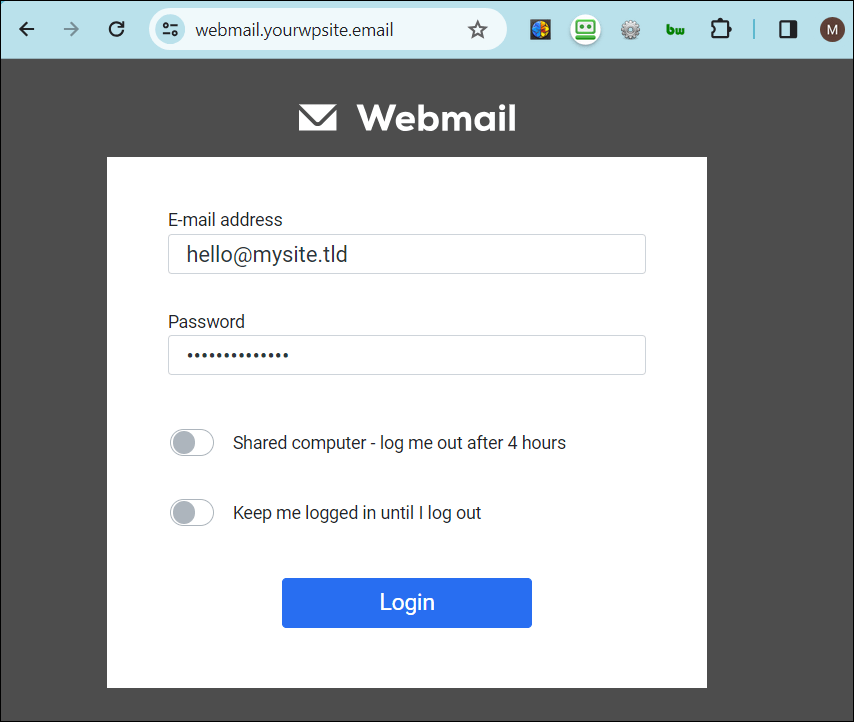
Hinweis: Im obigen Beispiel wird unsere White-Label-URL-Adresse webmail.yourwpsite.email verwendet, um sich über einen Webbrowser bei Webmail anzumelden. Sie können Ihre Webmail-Konten jedoch auch mit Ihrer eigenen Domain versehen, sodass Benutzer über eine URL wie webmail.your-own-domain.tld auf ihre E-Mails zugreifen können .
Weitere Informationen zum Einrichten Ihrer eigenen Marken-Domain-URL finden Sie in unserer Webmail-Dokumentation.
E-Mail-Aliase
Ein E-Mail-Alias ist eine virtuelle E-Mail-Adresse, die E-Mails an ein primäres E-Mail-Konto weiterleitet. Es dient als alternativer Name für ein einzelnes Postfach und ermöglicht es Benutzern, mehrere E-Mail-Adressen zu erstellen, die alle Nachrichten an denselben Posteingang weiterleiten.
Beispielsweise könnten die folgenden Aliase für die primäre E-Mail-Adresse [email protected] sein:
- [email protected]
- [email protected]
- [email protected]
Mit Webmail können Sie bis zu 10 E-Mail-Aliase pro E-Mail-Konto erstellen.
Um einen Alias für ein E-Mail-Konto zu erstellen, klicken Sie auf das Symbol mit den vertikalen Auslassungspunkten und wählen Sie Alias hinzufügen aus.
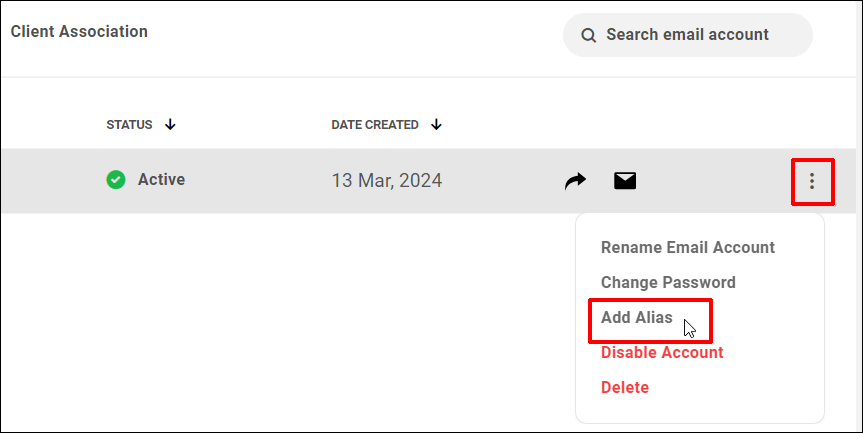
Geben Sie den bzw. die Alias-Benutzernamen, die Sie erstellen möchten, im Modal „Alias hinzufügen“ ein und klicken Sie auf „Speichern“ .
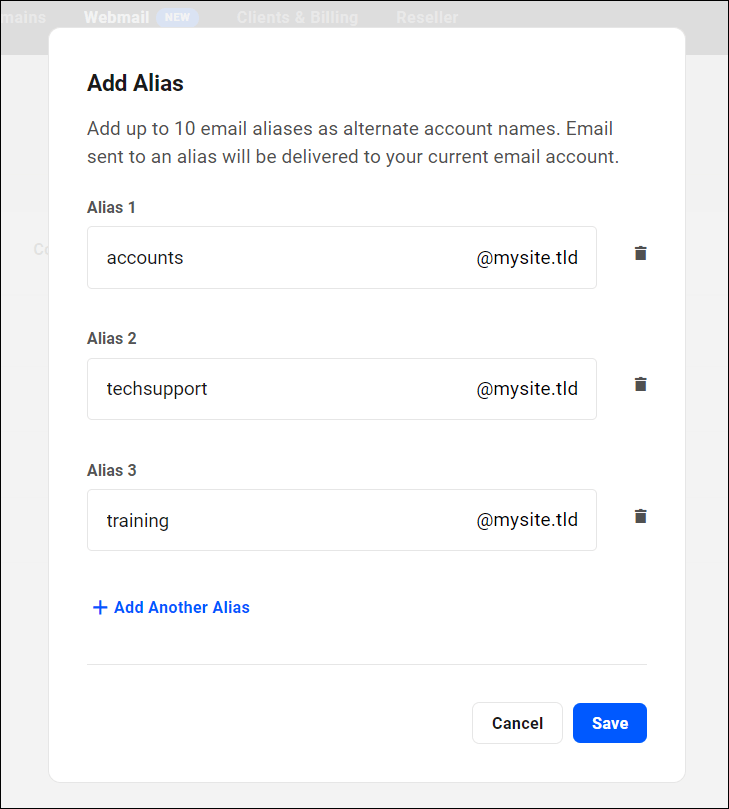
E-Mails, die an einen dieser Aliase gesendet werden, werden an Ihr aktuelles E-Mail-Konto zugestellt.
Zusätzliche E-Mail-Verwaltungsfunktionen
Zusätzlich zu den Funktionen und Optionen auf der Registerkarte „E-Mail-Konten“ , die wir gerade besprochen haben, können Sie mit Webmail verschiedene Optionen und Einstellungen für jedes einzelne E-Mail-Konto verwalten.
Werfen wir einen kurzen Blick auf einige dieser Optionen und Einstellungen.
E-Mail-Informationen
So verwalten Sie ein einzelnes E-Mail-Konto:
- Klicken Sie auf „The Hub“ > „Webmail“ , um auf die Registerkarte „E-Mail-Konten“ zuzugreifen
- Klicken Sie auf die Domain , die Sie für die Nutzung von Webmail eingerichtet haben
- Klicken Sie auf das spezifische E-Mail-Konto (dh die E-Mail-Adresse), das Sie verwalten möchten.
Klicken Sie auf die Webmail-Verwaltungsbildschirme, um auf einzelne E-Mail-Konten zuzugreifen und diese zu verwalten.
Auf der Registerkarte „E-Mail-Informationen“ können Sie Ihr aktuelles E-Mail-Konto und Passwort bearbeiten und wichtige Informationen wie Status, Erstellungsdatum (dies ist das Datum, an dem Ihre Abrechnung für dieses E-Mail-Konto beginnt), verwendeter Speicherplatz und aktuelles E-Mail-Versandlimit anzeigen.
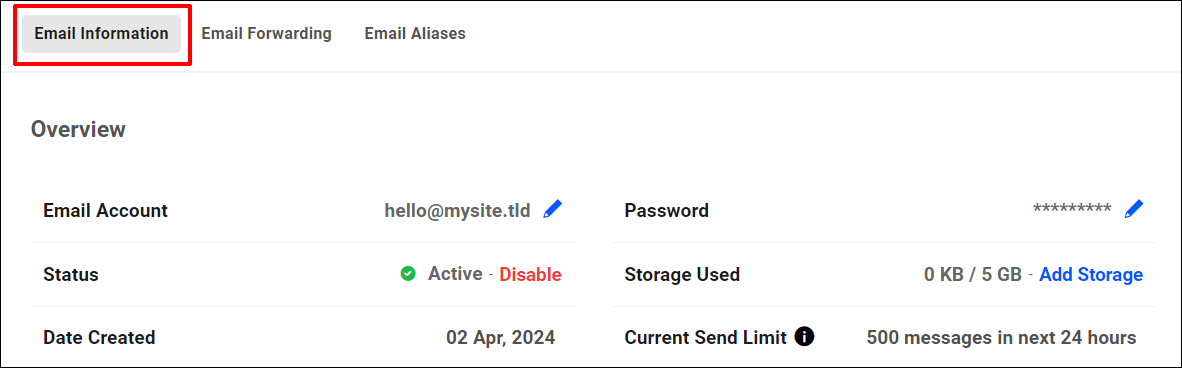
Zusätzlich zur Registerkarte „E-Mail-Informationen“ können Sie auf die Registerkarte „E-Mail-Weiterleitung“ klicken, um Ihre E-Mail-Weiterleitungen zu verwalten, und auf die Registerkarte „E-Mail-Aliase“ , um Ihre E-Mail-Aliase für Ihr E-Mail-Konto zu verwalten.
Hinweis: Für neu erstellte Konten sind Sendebeschränkungen eingerichtet, um potenzielles Spam und eine Kontosperrung zu verhindern. Diese Grenzwerte werden über einen Zeitraum von zwei Wochen schrittweise erhöht, sodass E-Mail-Konten alle 24 Stunden bis zu 500 E-Mails senden können.
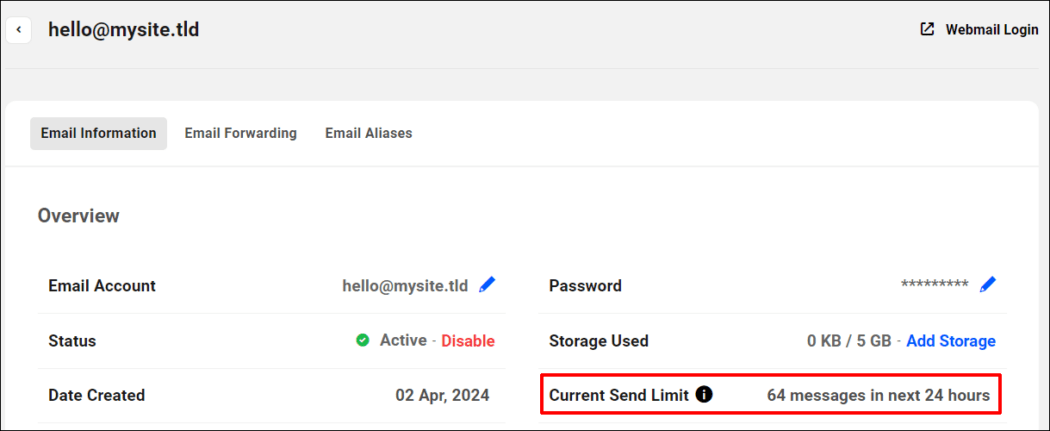
In Kürze können Sie Ihren E-Mail-Konten auch mehr Speicherplatz hinzufügen, wenn zusätzlicher Speicherplatz benötigt wird.
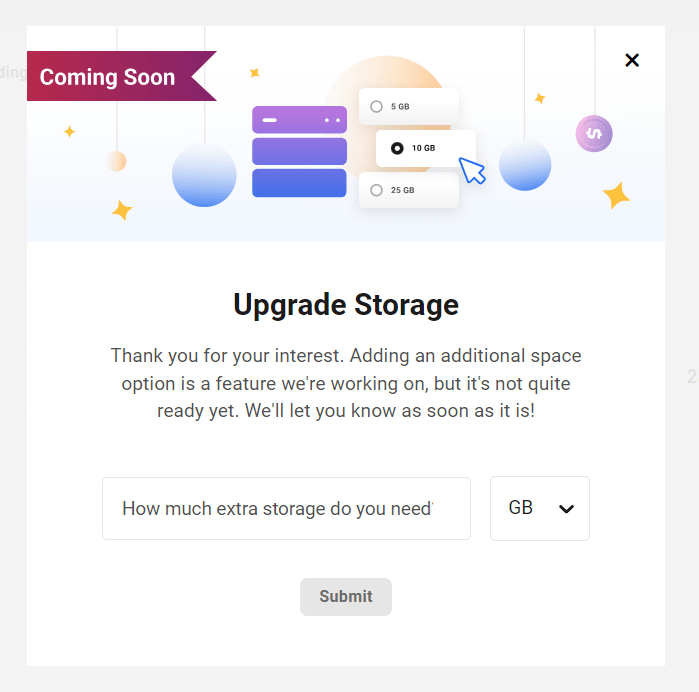
Nachdem wir uns nun alle Verwaltungsregisterkarten für ein einzelnes E-Mail-Konto genauer angesehen haben, wollen wir uns einige zusätzliche Funktionen des Webmail-Managers ansehen.
Gehen Sie zurück zu The Hub > Webmail und klicken Sie auf eines der E-Mail-Konten, die Sie eingerichtet haben.
DNS-Einträge
Klicken Sie auf die Registerkarte „DNS-Einträge“ , um die DNS-Einträge Ihrer E-Mail-Domäne anzuzeigen.
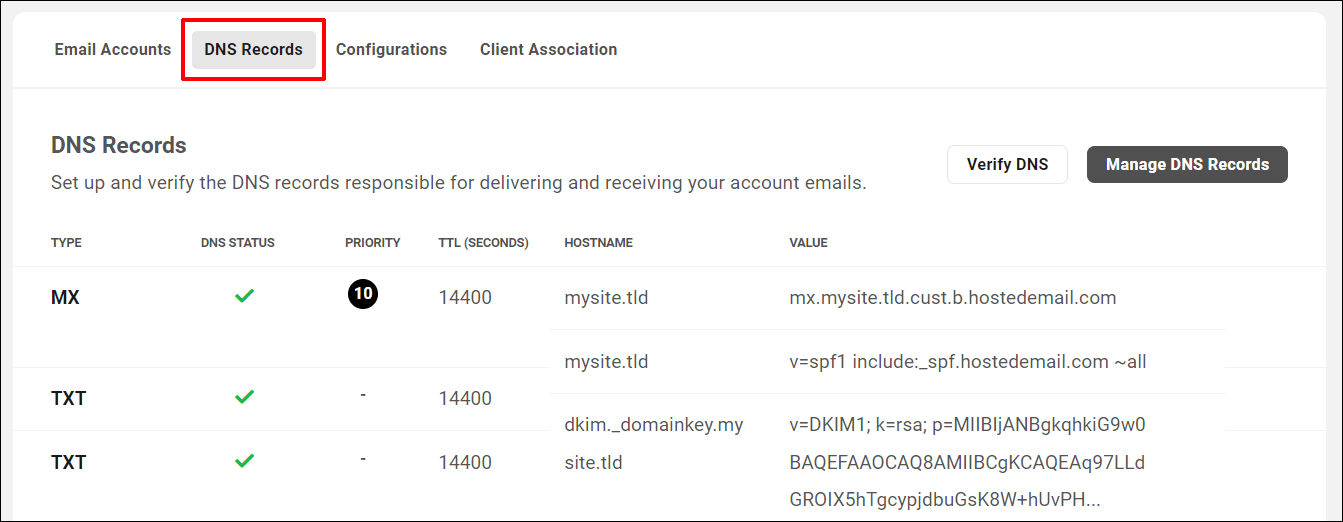
Hinweis: Die Registerkarte „DNS-Einträge “ steht Teammitgliedern und benutzerdefinierten Kundenrollen zur Verfügung, sodass Teammitglieder und Kunden darauf zugreifen können, wenn Sie ihnen die Berechtigung erteilen.
Konfigurationen
Klicken Sie auf die Registerkarte „Konfigurationen“ , um Konfigurationseinstellungen anzuzeigen und herunterzuladen, mit denen Sie E-Mail-Konten in anderen Anwendungen als Webmail einrichten können.
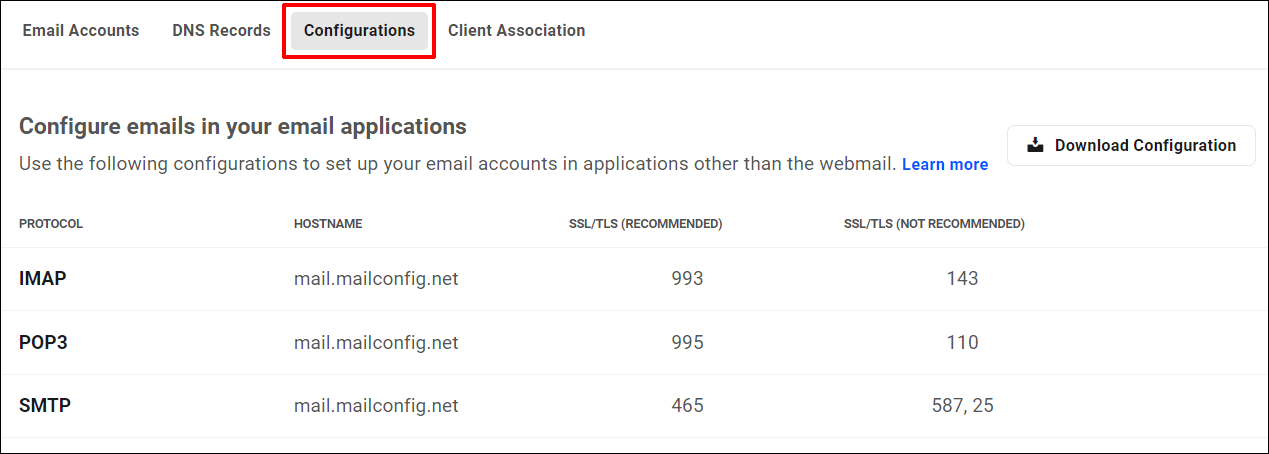
Die Registerkarte „Konfigurationen“ ist auch für benutzerdefinierte Rollen für Teammitglieder und Kunden verfügbar.
Kundenverband
Wenn Sie Ihren Kunden erlauben möchten, ihre eigenen E-Mail-Konten zu verwalten, müssen Sie zunächst Ihr Kundenkonto einrichten, Berechtigungen zuweisen, damit der Kunde Webmail anzeigen kann, und dann das Kundenkonto mit der E-Mail-Domäne auf der Registerkarte „Kundenzuordnung“ verknüpfen.
Nachdem Sie Ihren Client in The Hub eingerichtet haben, navigieren Sie zur Registerkarte „Client Association“ ( The Hub > Webmail > E-Mail-Domäne ) und klicken Sie auf Client hinzufügen .
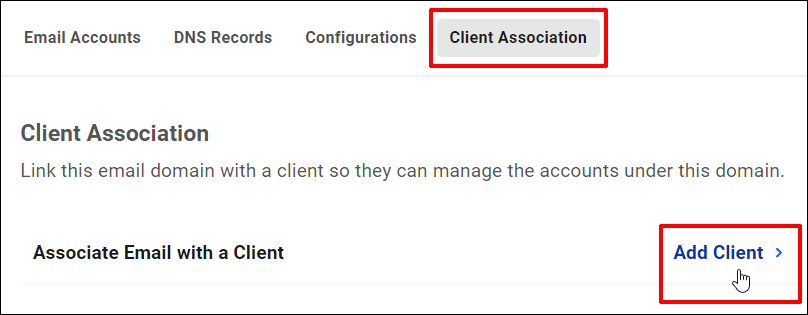
Wählen Sie den Client aus dem Dropdown-Menü aus und klicken Sie auf Hinzufügen .
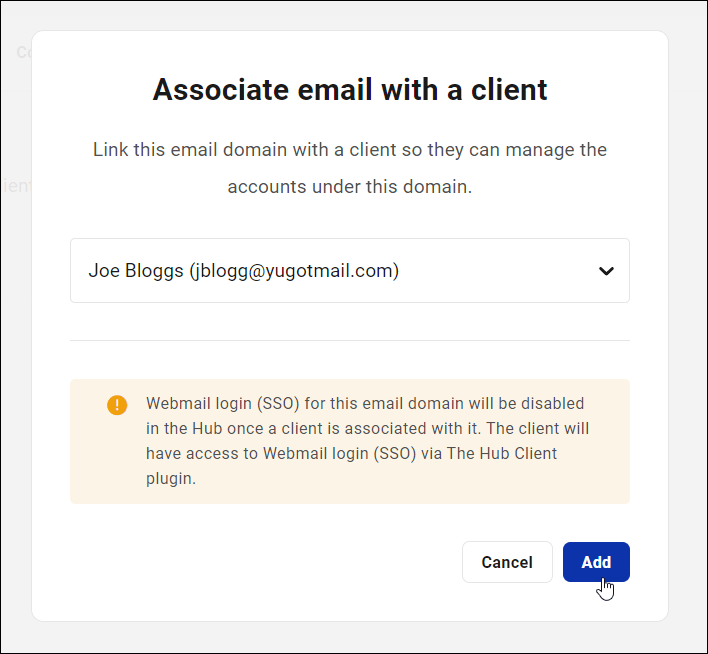
Anmerkungen:
- Wenn Sie einen Client einer E-Mail-Domäne zuordnen, wird SSO für die E-Mail-Domäne in The Hub deaktiviert. Ihr Client kann jedoch über das Hub-Client-Plugin auf die Webmail-Anmeldung zugreifen.
- Die Registerkarte „Kundenzuordnung“ ist nur für benutzerdefinierte Rollen von Teammitgliedern verfügbar.
Reseller-Integration
Wir arbeiten derzeit daran, die vollständige automatische Bereitstellung von E-Mails auf unserer Reseller-Plattform bereitzustellen. Bis zur Veröffentlichung dieser Funktion können Sie E-Mails manuell an Kunden weiterverkaufen und diese mit dem Kunden- und Abrechnungstool in Rechnung stellen.
Sobald Webmail vollständig in unsere Reseller-Plattform integriert ist, können Sie Webmail als Ihr eigenes umbenennen und alles unter einem Dach weiterverkaufen: Hosting, Domains, Vorlagen, Plugins, Expertensupport … und jetzt auch geschäftliche E-Mails!
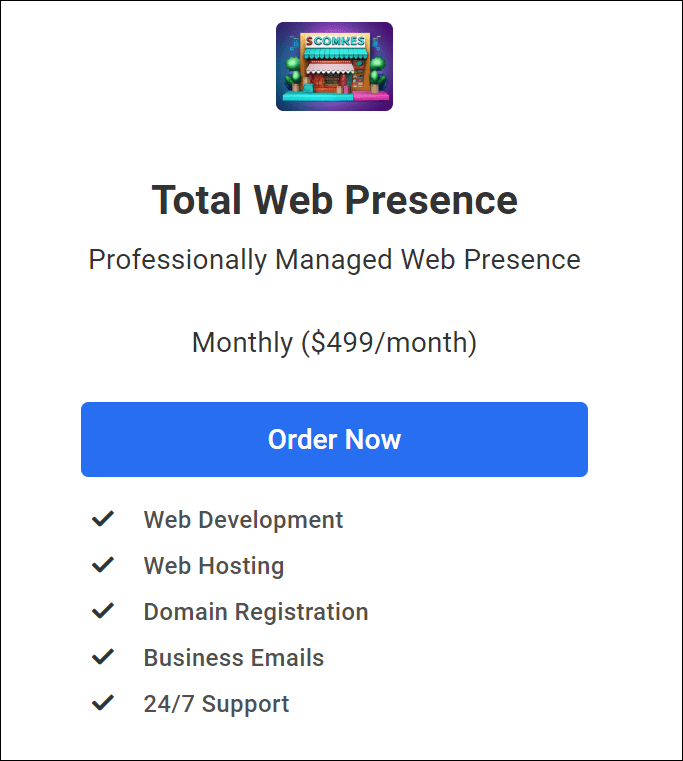
Wenn Sie Hilfe bei Reseller benötigen, schauen Sie sich unsere Reseller-Dokumentation an.
Glückwunsch! Jetzt wissen Sie, wie Sie Webmail in Ihrem Unternehmen als Teil Ihrer digitalen Dienste einrichten, verwalten und weiterverkaufen.
E-Mail-Protokolle – Kurzanleitung
WPMU DEV bietet den Komfort, sowohl IMAP- als auch POP3-E-Mail zu verwenden.
Sie sind sich nicht sicher, was IMAP ist, wie es funktioniert oder worin sich IMAP von POP3 unterscheidet? Dann lesen Sie weiter unten, um eine kurze Einführung in diese E-Mail-Protokolle zu erhalten.
Was ist IMAP?
IMAP (Internet Message Access Protocol) ist ein Standardprotokoll zum Abrufen von E-Mails von einem Mailserver. Es ermöglicht Benutzern den Zugriff auf ihre E-Mails von mehreren Geräten wie einem Telefon, Laptop oder Tablet aus, da E-Mails auf dem Server gespeichert werden, anstatt sie auf ein einzelnes Gerät herunterzuladen.
Da E-Mails auf dem Server verwaltet und gespeichert werden, verringert sich der Bedarf an umfangreichem lokalem Speicher und ermöglicht eine einfache Sicherung und Wiederherstellung.
Zusätzliche Punkte zu IMAP:
- Benutzer können E-Mails in Ordnern organisieren, sie als Priorität kennzeichnen und Entwürfe auf dem Server speichern.
- Es unterstützt die Synchronisierung mehrerer E-Mail-Clients mit dem Server und gewährleistet so einen konsistenten Nachrichtenstatus auf allen Geräten.
- IMAP fungiert als Vermittler zwischen E-Mail-Server und Client und ermöglicht den Fernzugriff von jedem Gerät aus.
- Wenn Benutzer E-Mails über IMAP lesen, sehen sie diese direkt vom Server aus, ohne sie lokal herunterzuladen.
- IMAP lädt Nachrichten nur auf Benutzeranforderung herunter und steigert so die Effizienz im Vergleich zu anderen Protokollen wie POP3.
- Nachrichten bleiben auf dem Server bestehen, sofern sie nicht vom Benutzer gelöscht werden.
- IMAP verwendet Port 143, während IMAP über SSL/TLS Port 993 für die sichere Kommunikation verwendet.
Zu den Vorteilen der Verwendung von IMAP gehören:
- Zugriff auf mehrere Geräte: IMAP unterstützt mehrere Anmeldungen, sodass Benutzer von verschiedenen Geräten gleichzeitig eine Verbindung zum E-Mail-Server herstellen können.
- Flexibilität: Im Gegensatz zu POP3 können Benutzer mit IMAP von verschiedenen Geräten aus auf ihre E-Mails zugreifen, was es ideal für Benutzer macht, die häufig reisen oder den Zugriff von mehreren Standorten aus benötigen.
- Geteiltes Postfach: Ein einzelnes IMAP-Postfach kann von mehreren Benutzern gemeinsam genutzt werden, was die Zusammenarbeit und Kommunikation innerhalb von Teams erleichtert.
- Organisationstools: Benutzer können E-Mails auf dem Server organisieren, indem sie Ordner und Unterordner erstellen und so ihre Effizienz bei der Verwaltung der E-Mail-Korrespondenz steigern.
- Unterstützung von E-Mail-Funktionen: IMAP unterstützt erweiterte E-Mail-Funktionen wie Suchen und Sortieren und verbessert so die Benutzererfahrung und Produktivität.
- Offline-Zugriff: IMAP kann offline verwendet werden, sodass Benutzer auch ohne Internetverbindung auf zuvor heruntergeladene E-Mails zugreifen können.
Das Einrichten und Betreiben eines eigenen IMAP-Dienstes bringt einige Herausforderungen mit sich, weshalb die Verwendung einer Lösung wie Webmail von WPMU DEV dringend empfohlen wird:
- Das Hosten eines IMAP-Dienstes kann ressourcenintensiv sein und mehr Serverspeicher und Bandbreite erfordern, um mehrere Verbindungen und die Speicherung von E-Mails zu verwalten.
- IMAP erfordert die Implementierung einer SSL-Verschlüsselung, um eine sichere E-Mail-Kommunikation zu gewährleisten.
- Für kleinere Unternehmen könnte es schwierig sein, die notwendigen IT-Ressourcen für die effiziente Verwaltung eines IMAP-Servers bereitzustellen.
IMAP vs. POP3: Was ist der Unterschied?
IMAP und POP3 sind beide Client-Server-E-Mail-Abrufprotokolle, es handelt sich jedoch um zwei unterschiedliche Methoden für den Zugriff auf E-Mail-Nachrichten von einem Server.
IMAP ist für moderne E-Mail-Benutzer konzipiert. Es ermöglicht Benutzern den Zugriff auf Ihre E-Mails von mehreren Geräten aus, da ihre E-Mails auf dem Server bleiben. Wenn Benutzer ihre E-Mails lesen, löschen oder organisieren, werden diese Änderungen auf allen Geräten synchronisiert.
Wenn Sie beispielsweise eine E-Mail auf Ihrem Telefon lesen, wird diese auch auf Ihrem Laptop als gelesen angezeigt.
POP3 hingegen ist einfacher und lädt E-Mails vom Server auf ein einzelnes Gerät herunter und löscht sie dann normalerweise vom Server. Das heißt, wenn Benutzer von einem anderen Gerät aus auf ihre E-Mails zugreifen, werden ihnen die E-Mails, die auf das erste Gerät heruntergeladen wurden, nicht angezeigt.
Wenn Sie beispielsweise eine E-Mail über POP3 auf Ihren Computer herunterladen, ist diese E-Mail später möglicherweise nicht auf Ihrem Telefon verfügbar.
Hier sind einige der wichtigsten Unterschiede zwischen IMAP und POP3:
Speicheransatz
- IMAP : Benutzer können E-Mails auf dem Server speichern und von jedem Gerät aus darauf zugreifen. Es funktioniert eher wie ein Remote-Dateiserver.
- POP3 : E-Mails werden in einem einzigen Postfach auf dem Server gespeichert und beim Zugriff auf das Gerät des Benutzers heruntergeladen.
Zugriffsflexibilität
- IMAP : Ermöglicht den Zugriff von mehreren Geräten aus, sodass Benutzer E-Mails auf verschiedenen Plattformen konsistent anzeigen und verwalten können.
- POP3 : E-Mails werden normalerweise auf ein Gerät heruntergeladen und vom Server entfernt.
Bearbeitung von E-Mails
- IMAP : Verwaltet E-Mails auf dem Server und ermöglicht es Benutzern, sie aus der Ferne zu organisieren, zu kennzeichnen und zu verwalten.
- POP3 : Funktioniert als „Store-and-Forward“-Dienst, bei dem E-Mails abgerufen und dann vom Server entfernt werden.
In der Praxis eignet sich IMAP besser für Benutzer, die ihre E-Mails von mehreren Geräten oder Standorten aus verwalten möchten, und bietet eine größere Flexibilität und Synchronisierung. POP könnte in Situationen in Betracht gezogen werden, in denen der E-Mail-Zugriff hauptsächlich über ein einzelnes Gerät erfolgt oder wenn lokale Kopien von E-Mails aufbewahrt und gleichzeitig aus Platzgründen vom Server entfernt werden müssen.
Im Wesentlichen priorisiert IMAP den Fernzugriff und die zentrale E-Mail-Verwaltung auf dem Server, während sich POP3 auf das Herunterladen und lokale Speichern von E-Mails konzentriert.
Professionelle Geschäfts-E-Mail für Ihre Kunden
Die Integration von E-Mail-Hosting, insbesondere IMAP, mit Webhosting, um eine nahtlose Plattform für die Verwaltung von Kunden-Websites und E-Mails unter einem Dach zu schaffen, ist herausfordernd, kostspielig und komplex.
Mit Webmail von WPMU DEV können Sie Ihre E-Mail-Verwaltungsfunktionen verbessern und Kunden kostengünstige und professionelle Geschäfts-E-Mails zur Verfügung stellen, unabhängig davon, wo ihre Domain gehostet wird, die einfach zu verwenden sind und keine Drittanbieter-App erfordern.
Hinweis: Wenn Sie nicht alle Funktionen von IMAP-E-Mail für eine mit WPMU DEV gehostete Website benötigen, bieten wir auch die Möglichkeit, POP3-E-Mail-Konten mit unserem gehosteten E-Mail-Konto zu erstellen. Diese Konten können mit jedem E-Mail-Client Ihrer Wahl verknüpft werden, was Flexibilität und Komfort gewährleistet.
Wenn Sie noch kein WPMU DEV-Konto eingerichtet haben, empfehlen wir Ihnen, Mitglied der Agentur zu werden. Es ist zu 100 % risikofrei und umfasst alles, was Sie zur Verwaltung Ihrer Kunden und zum Weiterverkauf von Diensten wie Hosting, Domains, E-Mails und mehr benötigen, alles unter Ihrer eigenen Marke.
Wenn Sie bereits Agenturmitglied sind, gehen Sie zu Ihrem Hub und klicken Sie auf Webmail, um loszulegen. Wenn Sie Hilfe benötigen, steht Ihnen unser Support-Team rund um die Uhr zur Verfügung (oder fragen Sie unseren KI-Assistenten) und Sie können sich auch unsere umfangreiche Webmail-Dokumentation ansehen.
